Mentre cancellavo alcuni file non necessari, ho perso una cartella importante in modo permanente perché ho premuto Shift + Cancella. Qualcuno sa come recuperare file eliminati dall'hard disk? Apprezzerò l'aiuto.
La maggior parte degli utenti PC conserva i propri file preziosi su un hard disk. Anche se potrebbe essere la soluzione più comoda per archiviare i file, le cose potrebbero prendere una piega negativa. Potresti accidentalmente eliminare o perdere i tuoi file, causando situazioni che inducono al panico.
Se stai cercando i metodi più affidabili per recuperare file eliminati da un hard disk, siamo qui per aiutarti. Presenteremo sei modi affidabili che dovrebbero riportare i tuoi file intatti.
In questo articolo
-
- Recuperare file eliminati dal disco rigido utilizzando lo strumento di recupero dati
- Recuperare file eliminati dal Cestino
- Recuperare file eliminati dall'hard disk utilizzando il backup e il ripristino di Windows (Windows 7)
- Recuperare file eliminati dall'hard disk utilizzando la cronologia file
- Recuperare file eliminati dall'hard disk utilizzando il prompt dei comandi
- Recuperare file eliminati dall'hard disk utilizzando un servizio di recupero dati
È possibile recuperare dati eliminati da un disco rigido?
È possibile recuperare i dati eliminati da un hard disk nella maggior parte dei casi di perdita di dati. È ancora possibile recuperare i tuoi file se li hai eliminati accidentalmente o sei diventato vittima di attacchi di virus. Presenteremo alcuni dei casi più comuni di cancellazione dei dati e le relative soluzioni di recupero nella tabella qui sotto.
| Metodo di eliminazione | Descrizione | È possibile recuperare i dati? |
Metodi di recupero dati |
| Cancellazione soft | Questo metodo di eliminazione non cancellerà istantaneamente i tuoi dati. Invece, i tuoi file rimarranno sul tuo dispositivo per un mese (a meno che tu non li sovrascriva prima) prima di scomparire definitivamente. | Sì | Recupero dal Cestino, strumenti di recupero dati o Cronologia file |
| Cancella definitivamente | Se scegli questo metodo di eliminazione, i tuoi file passeranno oltre il Cestino. | Sì | Strumenti di recupero dati, Backup e Ripristino di Windows e il CMD |
| Attacchi di virus | Una volta che un virus entra nel sistema, può infettare l'hard disk e cancellare tutto. | Sì | Strumenti di recupero dati o il prompt dei comandi |
| Formattazione rapida | La formattazione rapida non sovrascriverà i dati sul tuo hard disk. | Sì | Strumenti di recupero dati o il prompt dei comandi |
| Formato completo | Un formato completo sovrascriverà e cancellerà definitivamente i tuoi file. | No | / |
| Eliminazione normale | Se si fa clic con il tasto destro su un file e si seleziona Elimina, verrà spostato nel Cestino. | Sì | Recuperare dal Cestino o utilizzando uno strumento di recupero dati |
| Danno fisico | Se il tuo disco rigido subisce gravi danni fisici, potrebbe perdere alcuni file. | Sì | Utilizzando uno strumento di recupero o servizi professionali di recupero |
Come recuperare i dati eliminati da un disco rigido
Di seguito sono riportati i sei metodi di recupero più affidabili per tutti i comuni scenari di eliminazione dei file.
Metodo 1. Recuperare file eliminati dal disco rigido utilizzando lo strumento di recupero dati
Utilizzare uno strumento professionale di recupero dati potrebbe essere la soluzione più affidabile disponibile. Alcuni strumenti come Wondershare Recoverit - recupero dell'hard disk coprono la maggior parte degli scenari di perdita di dati, quindi non dovrai preoccuparti del recupero dei dati. Inoltre, questo strumento copre tutti i tipi di file, rendendolo una delle soluzioni di recupero più efficienti sul mercato.
- Recupera dati da tutti i tipi di hard disk, inclusi HDD, SSD, dischi esterni, dischi NAS e altro ancora.
- Gestisce oltre 500 situazioni di perdita di dati, come cancellazione, formattazione, corruzione del disco e attacco di virus.
- Funziona con tutti i popolari sistemi di file per hard disk, come NTFS, FAT, HFS+ e APFS, tra gli altri.

Una delle migliori caratteristiche di Wondershare Recoverit è che ha una soluzione avanzata di recupero che migliorerà la qualità dei tuoi file durante il recupero. Questo strumento dispone di oltre 35 tecnologie brevettate, garantendo la migliore e più efficace esperienza di recupero.
Per iniziare il tuo percorso di recupero con questo strumento, vai al sito ufficiale di Wondershare Recoverit, scarica lo strumento e segui i passaggi seguenti:
- Apri Wondershare Recoverit e cliccare Unità disco e posizioni.
- Scegli il disco rigido contenente i tuoi dati eliminati.

- Puoi anche fare clic con il pulsante destro del mouse su di esso in File Explorer e selezionare Scansiona i file eliminati con Recoverit.

- Una volta scelto l'hard disk, il programma cercherà automaticamente i file eliminati. Puoi mettere in pausa questo processo se necessario.

- Puoi filtrare i tuoi risultati per tipo di file e dimensione per una scansione più veloce.

- Dopo aver eseguito la scansione del disco, visualizza l'anteprima dei file ripristinati e seleziona cosa salvare. Clicca su Ripristino.

- Scegli dove salvare i file.

Metodo 2. Recupera i file eliminati dal Cestino
Se elimini i file dal tuo hard disk utilizzando il metodo tradizionale (clic destro > Elimina), tutti i tuoi file saranno nel Cestino per un mese. Puoi facilmente estrarre i tuoi dati dal cestino seguendo i passaggi qui sotto:
- Apri il Cestino.
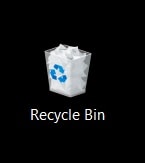
- Fare clic con il pulsante destro del mouse sul file che si desidera recuperare.
- Seleziona Ripristina dal menu contestuale.
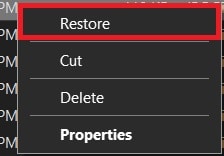
Il tuo file dovrebbe apparire nella sua posizione originale dopo aver completato questi passaggi.
Metodo 3. Recuperare file eliminati dall'hard disk utilizzando il backup e il ripristino di Windows (Windows 7)
Backup & Restore è stato uno dei primi tentativi di Windows di creare una soluzione di backup per tutti gli utenti. Pertanto, se hai installato questo programma, puoi recuperare rapidamente i dati eliminati dal disco rigido. Ecco come farlo:
- Apri Backup e Ripristino (Windows 7).

- Fare clic su Ripristina i miei file.
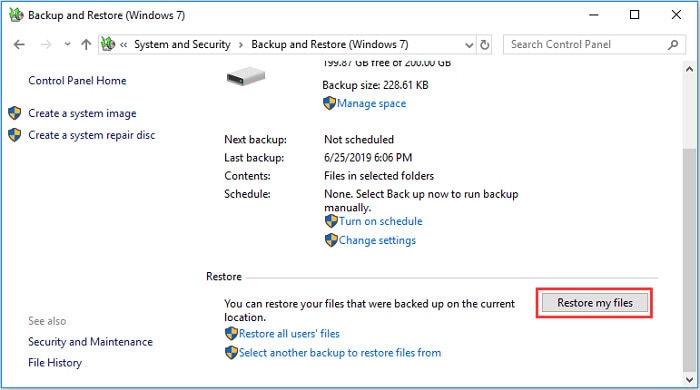
- Se desideri recuperare file singoli, fai clic su Scegli file singoli da ripristinare.
Dopo di che, seguire le istruzioni visualizzate per recuperare i tuoi dati.
Metodo 4. Recuperare file eliminati dall'hard disk utilizzando la cronologia file
File History è una versione più recente di Backup e Ripristino ed è disponibile su tutti i dispositivi con Windows 8 o versioni successive. Se hai abilitato questa funzione, puoi seguire la guida qui sotto per recuperare i tuoi dati eliminati:
- Apri Impostazioni.
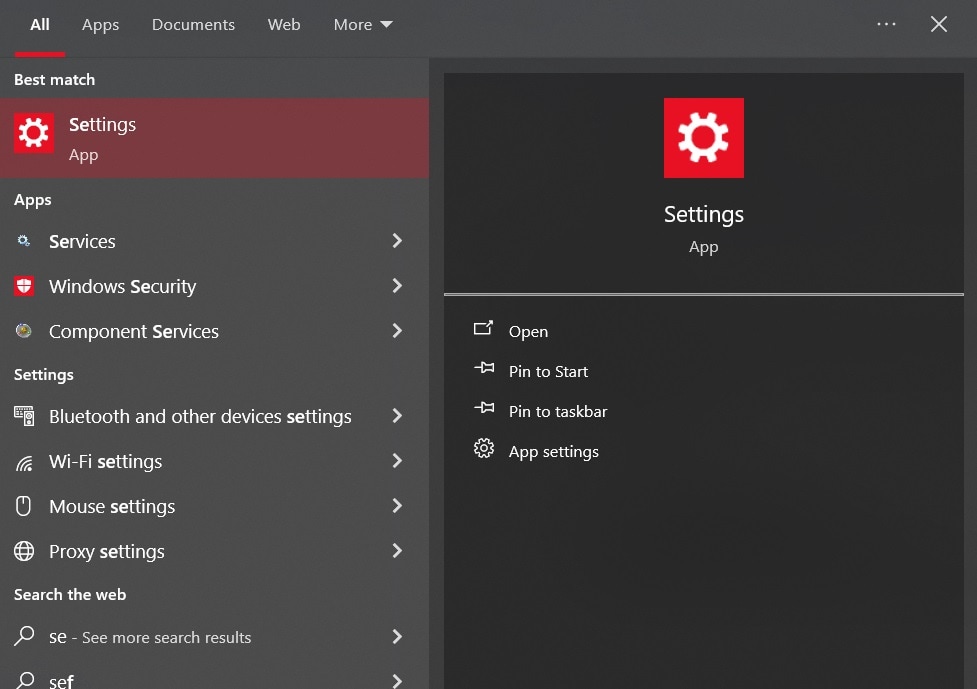
- Vai su Aggiornamento e sicurezza.
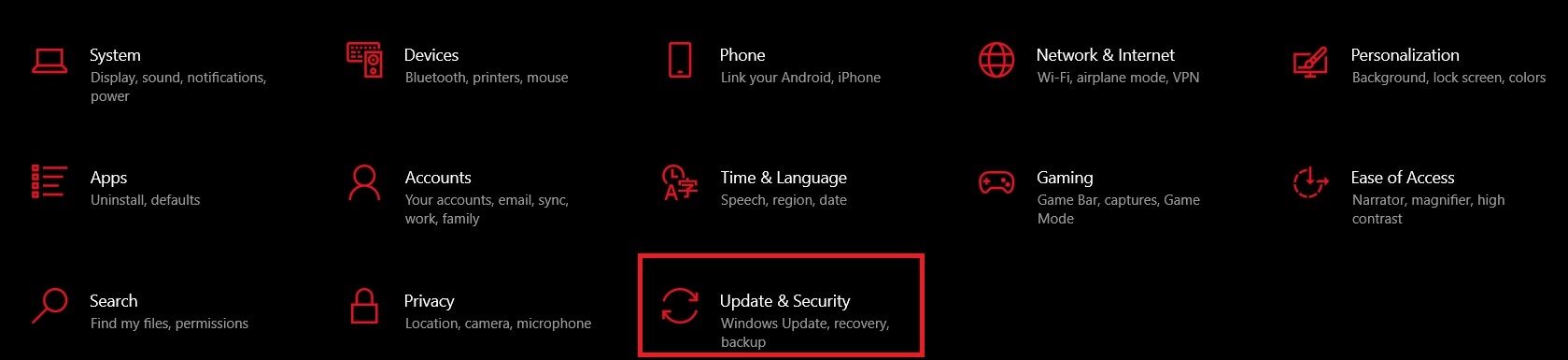
- Vai su Backup file > Altre opzioni.
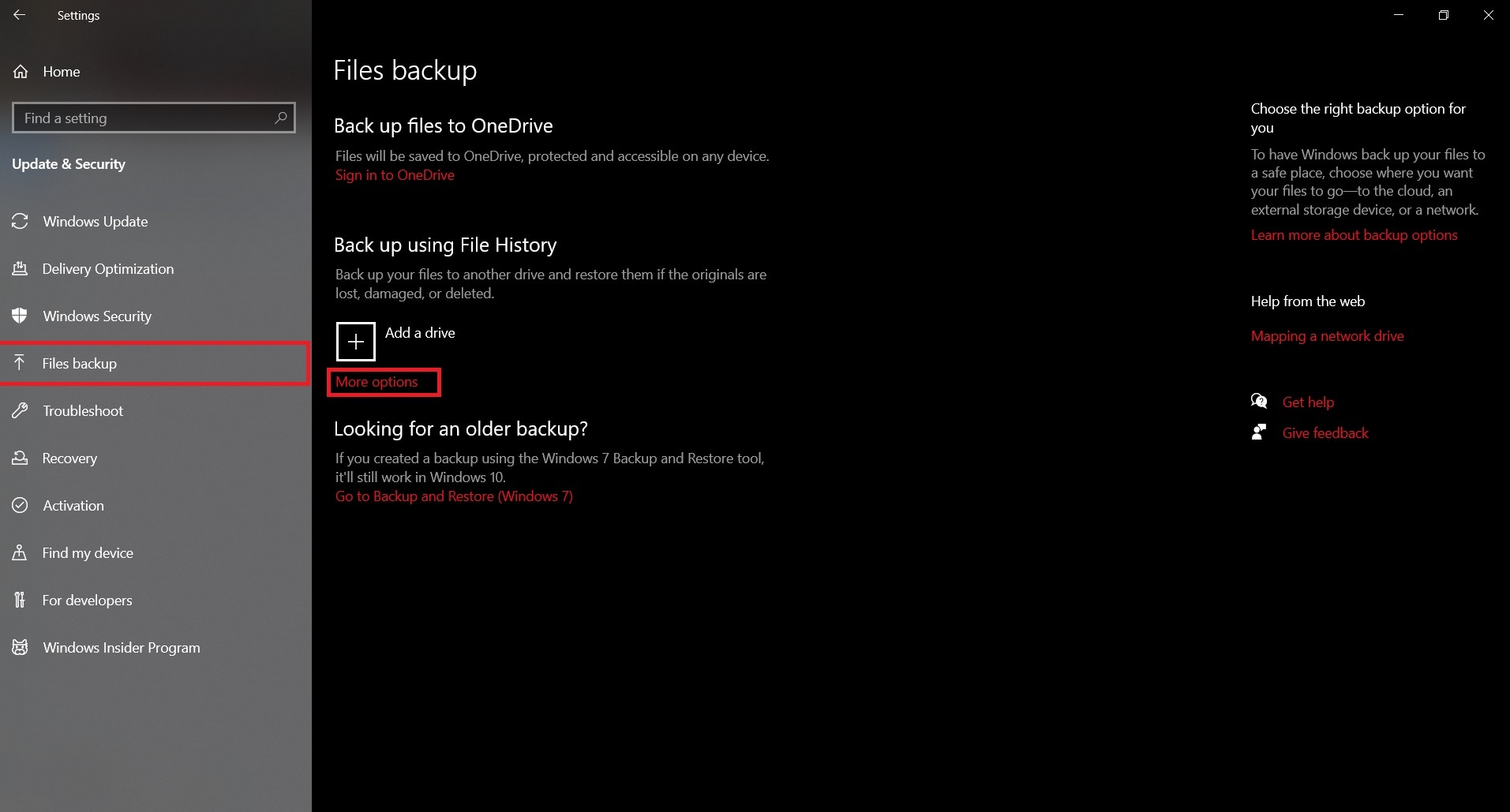
- Seleziona Ripristina file da un backup corrente.
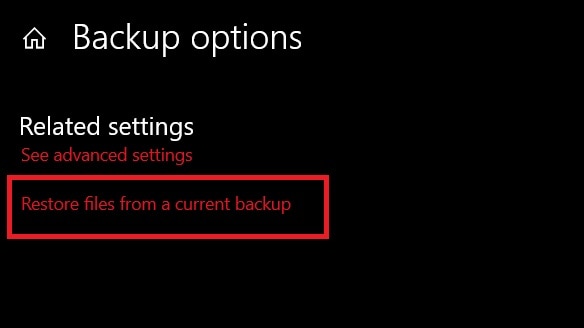
- Seleziona i file da ripristinare e clicca su Ripristina.
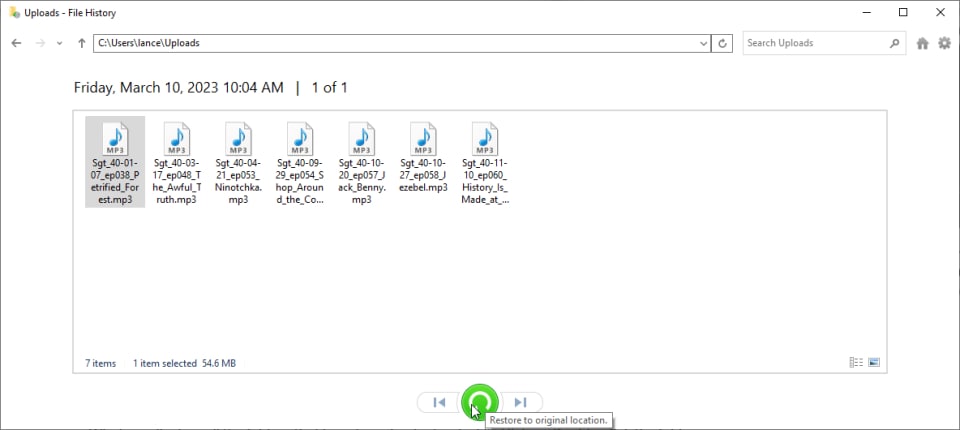
Metodo 5. Recupera i file eliminati dall'hard disk utilizzando il CMD
Il Prompt dei comandi è uno dei programmi Windows più avanzati in grado di fare praticamente tutto ciò che desideri. Ad esempio, è possibile recuperare i file eliminati dal disco rigido utilizzando le giuste righe di comando. Ecco come:
- Cerca il Prompt dei comandi e seleziona Esegui come amministratore.
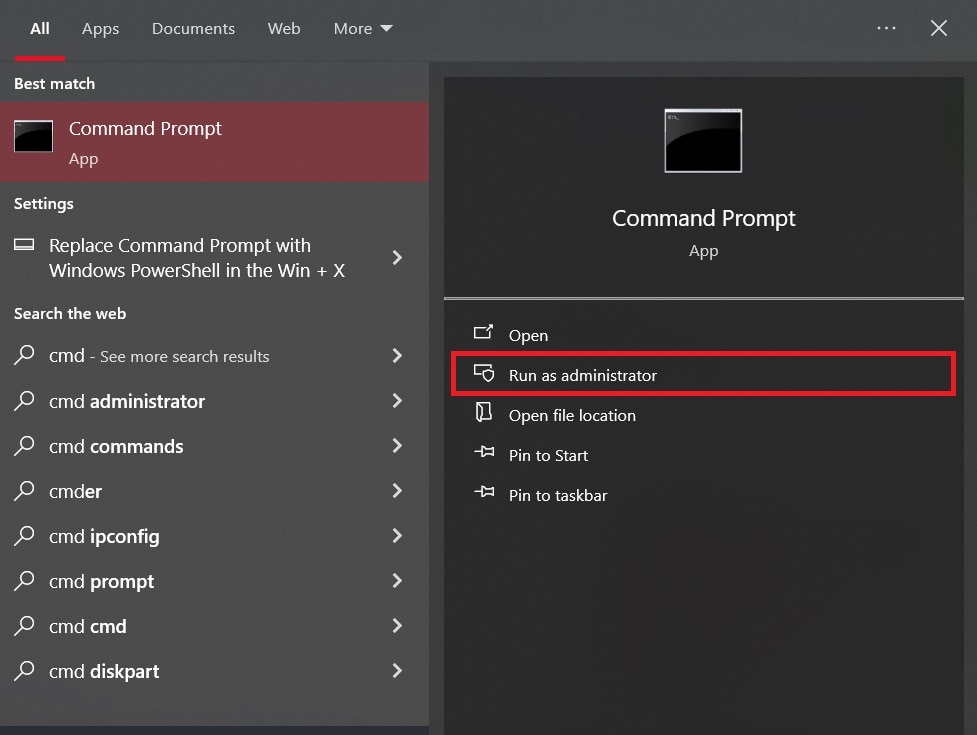
- Digita chkdsk x :/f e premi Invio. Sostituisci x con la lettera del tuo disco.
- Digita questo comando nd: winfr source-drive: destination-folder: [/mode] [/switches]. Premere Invio. Tuttavia, utilizzare le lettere di unità corrette (con i due punti), scegliere tra la modalità normale (per unità non corrotte) e estesa (per tutti i sistemi di file) modalità, e sostituire gli interruttori con n (filtrare i file in base a condizioni specifiche) o ! (per funzioni avanzate). Ad esempio, per recuperare i file PNG da un'unità G: su un'unità C:, si utilizzerebbe il comando winfr G: C: /extensive /n .png.
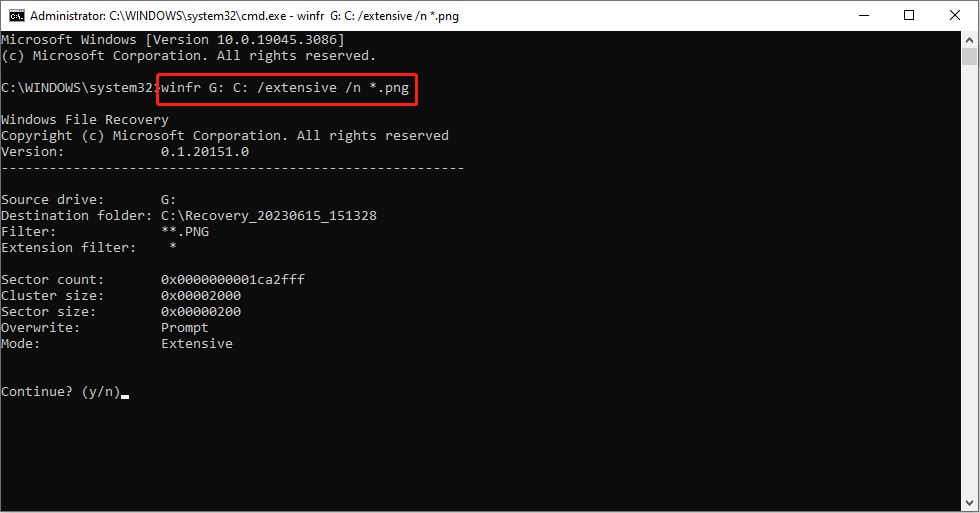
Dopo alcuni minuti, dovresti avere i tuoi dati di nuovo nella cartella di destinazione. Utilizzare il prompt dei comandi per recuperare dati eliminati da un disco rigido potrebbe essere uno dei metodi più efficienti di recupero dati. Tuttavia, molte persone si lamentano di questo strumento in quanto potrebbe essere difficile da utilizzare. Non ha un'interfaccia grafica e se non hai esperienza nel campo del cmd, l'intero processo potrebbe essere travolgente. Vi consigliamo di saltare questo processo o procedere con attenzione per evitare potenziali problemi.
Metodo 5. Recuperare file eliminati dall'hard disk utilizzando un servizio di recupero dati

Puoi contattare servizi professionali di recupero dati se noti dei danni fisici al disco o semplicemente non vuoi metterti a smanettare con il recupero dati. La maggior parte di loro ti chiederà di spedire il tuo drive a loro in modo che possano estrarre i tuoi dati e conservarli in un luogo sicuro. Faranno del loro meglio per recuperare i tuoi dati.
Prima di tutto, dovresti trovare un fornitore affidabile di servizi di recupero dati e spiegare le tue preoccupazioni a un professionista. Dopo di che, il team ti fornirà istruzioni su come imballare e spedire il tuo hard disk al loro centro. Una volta che i professionisti ricevono il tuo hard disk, inizieranno il processo di recupero e ti informeranno sui progressi.
Uno degli svantaggi di questa soluzione di recupero è che potrebbe richiedere del tempo per riavere i tuoi beni degni di valore. Inoltre, potrebbe essere un'opzione più costosa, con prezzi che vanno da $2 a $400 per recupero.
Prova Wondershare Recoverit per recuperare file dall'hard disk.

Conclusione
Eliminare alcuni dei file più preziosi da un hard disk può essere stressante, ma siamo qui per aiutarti. Abbiamo provato tutte le possibili soluzioni di recupero per creare un elenco delle più affidabili e di successo. Pertanto, se ti trovi in difficoltà, prova le migliori soluzioni sopra per recuperare i tuoi file da un hard disk.
Domande frequenti
-
Come posso recuperare file eliminati in modo permanente da un hard disk?
Puoi utilizzare Recoverit per recuperare i file eliminati in modo permanente. Tutto quello che devi fare è scaricare lo strumento dal sito ufficiale e seguire i passaggi seguenti:- Apri Recoverit, vai su Hard Drives and Locations e scegli il disco rigido da scansionare.
- Fate scansionare il drive al programma.
- Dopo aver eseguito la scansione, visualizza l'anteprima dei tuoi file e clicca su Recupera per salvarli nella destinazione desiderata.
-
Dove vengono salvati i file eliminati dal disco rigido?
Nella maggior parte dei casi, i file eliminati saranno nel Cestino per un mese o prima che vengano sovrascritti. In alcuni scenari, è possibile eliminare immediatamente in modo permanente i file (ad esempio, utilizzando la combinazione di tasti Shift + Canc), evitando il Cestino e rendendo il recupero più difficile. -
Posso recuperare dati eliminati da un disco rigido formattato?
Questo dipenderà dal tipo di formattazione che hai eseguito. Se scegli la formattazione rapida, i tuoi dati non verranno eliminati e sarà possibile recuperarli con un alto tasso di successo. D'altra parte, il formato completo sovrascriverà i tuoi dati più volte, rendendo quasi impossibile il recupero. -
Quali sono le probabilità di recuperare con successo i dati eliminati?
Il tasso di successo dipenderà dal metodo di cancellazione. Ad esempio, se hai eliminato i tuoi file in modo tradizionale, le probabilità di recuperare i tuoi dati sono alte. Tuttavia, diminuiranno significativamente se hai eseguito un Formato Completo. Tuttavia, se utilizzi uno strumento professionale come Wondershare Recoverit, dovresti essere in grado di recuperare i tuoi file nella maggior parte dei casi di perdita di dati. Il software ha un tasso di successo del 98%, quindi otterrai i tuoi dati indietro.


